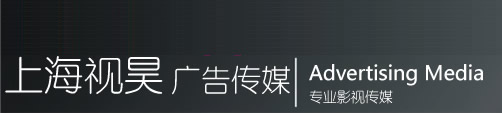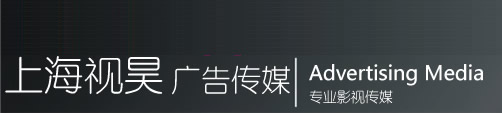、要保证被刻录的数据连续
由于刻录机在刻录过程中,必须要有连续不断的资料供给刻录机刻录到光盘的空片上,如果刻录机在缓冲区已空却还得不到资料的情况下,就会导致刻录失败。所以,我们在刻录之前一定要认真做好准备工作,确保被刻录的数据要保持完整连续。要保证数据的连续,一般来说可以采取以下几个措施:
A、首先通过文件操作命令,把需要刻录的一些文件都存放到同一个分区中,并且把该分区中不需要的文件信息删除掉,以便能腾出更多的硬盘空间出来。
B、经过文件的移动、删除操作后,硬盘上的数据可能会变得比较混乱,那么光驱在读写这些数据的时间可能会加长,所以我们下面还必须对硬盘进行整理碎片的操作,一个已整理完碎片的硬盘可以提供对文件的快速访问,因为文件不再零散地分布在硬盘上。文件能被快速检索,所以录制性能能够得到改进。
C、为了加快刻录的速度,我们可以在刻录前录制一个物理盘片映像,然后再由该映像进行光盘录制,几乎所有的刻录软件都支持这种盘片的创建方式。如果我们的系统有多个驱动器,则应确保该物理盘片映像被存储在快速的硬盘驱动器中。
D、为了避免在刻录盘片的过程中,出现数据中断现象,我们还要运行硬盘修复程序,大家可以使用Windows系统内置的scandisk扫描程序,也可以使用其他专业的扫描程序。
7、刻录之前要关闭省电功能
通常刻录一张光盘可能需要20到30分钟的时间,如果我们在刻录的过程中,启用了省电功能,就有可能导致计算机突然失去响应而停止工作,从而损坏盘片。要关闭省电功能,我们可以按照如下步骤去操作:首先用鼠标打开控制面板窗口,在其中找到电源管理图标,然后用鼠标双击该图标,打开电源管理窗口,在该窗口中将电源使用方案设为“始终打开”,而在“关闭监视器”及关闭硬盘“两个选项中均设为”从不“模式。接着重新启动计算机,进入到CMOS设置界面,在该界面中将Power Management中的Power Saving设置为NONE;最后保存CMOS设置,并退出重新启动计算机。
8、做好刻录前的准备工作
由于刻录工作是一项要求比较严格的工作,在该项工作过程中遇到的任何细小的错误,都可能使得光盘报废或出现部分损坏。因此我们在刻录之前,要认真做好准备工作,排除一切可能影响刻录不稳定的因素,具体如下:
A、首先应该使用杀毒软件来对自己的电脑进行杀毒,并关闭扫毒程序,否则也许CIH、木马等等一些病毒已经隐藏在了其中。说不定,到时我们花费了很长时间才刻出的盘就是一张传染病毒的“毒盘”。
B、关闭光驱的自动插入通告功能。设置时,用鼠标一次单击“控制面板--系统--设备管理器--CDROM--属性-“设置”,然后在弹出的窗口中将“自动插入通告”功能一项屏蔽掉。
C、为了防止屏幕保护程序突然运行,影响刻录工作的稳定性,我们可以打开控制面板窗口,在该窗口中将屏幕保护程序设置为“无”。
D、为了防止计划任务在刻录时运行其它程序,用右键单击任务条上的计划任务,选择‘暂停执行计划任务程序’。
E、为防止网上邻居“访问”而导致刻录失败,须终你的网络共享。
9、尽量给被刻录的信息起英文文件名
由于市场上出现的刻录软件种类繁多,各款软件的功能和使用要求也不完全一样,例如象EASY-CD PRO 95刻录软件是不支持中文文件名的,因此一旦在刻录的过程中,遇到刻录软件不支持的中文文件名,那么刻录就会出错,这可能会将前面所有刻录的内容毁于一旦。当然,也有刻录软件支持中文文件名的,但我们在使用一个以前从来没有用过的刻录软件时,为稳妥起见,最好将被刻录的信息都改成英文名称;另外还要提醒大家的是,英文文件名称也不能太长。
10、最好不要长时间刻录
刻录机的使用相对来说,还是比较娇气的。由于刻录机在工作的过程中,刻录机内部的激光头是高速运转的,而且在刻录光盘时,激光头必须达到一定的功率才能够将盘片上的材料熔化,进行刻录工作,不过,如果长时间进行工作,会导致激光头热量越聚越高,对应的刻录光驱上的温度也会变得非常高,并有可能导致刻录出错甚至损坏光盘,因此,我们最好不要让刻录机长时间进行工作。 |